Como gerenciar mensagens no PlayStation 4
O PlayStation 4 (PS4), um console de jogos popular da Sony, oferece uma experiência de jogo de alta qualidade. Durante o uso, os jogadores recebem notificações regulares sobre lançamentos e novidades, além de interações por meio de mensagens com outros usuários. Com o tempo, a quantidade de mensagens pode se tornar incômoda. Este artigo detalha como remover mensagens no PS4, apresentando um guia passo a passo para auxiliar você.
Removendo Mensagens do PS4: Um Guia Completo
O processo de remoção de mensagens no PS4 pode ser efetuado utilizando o seu controle. As instruções a seguir guiarão você durante esse processo.
Acessando o Histórico de Mensagens do PS4
O histórico de mensagens do PS4 pode ser visualizado através do site oficial da PlayStation. Siga os passos abaixo para acessar suas mensagens:
1. Acesse o site da PlayStation em seu navegador web.
2. Faça login com seu ID de acesso (e-mail) e senha.
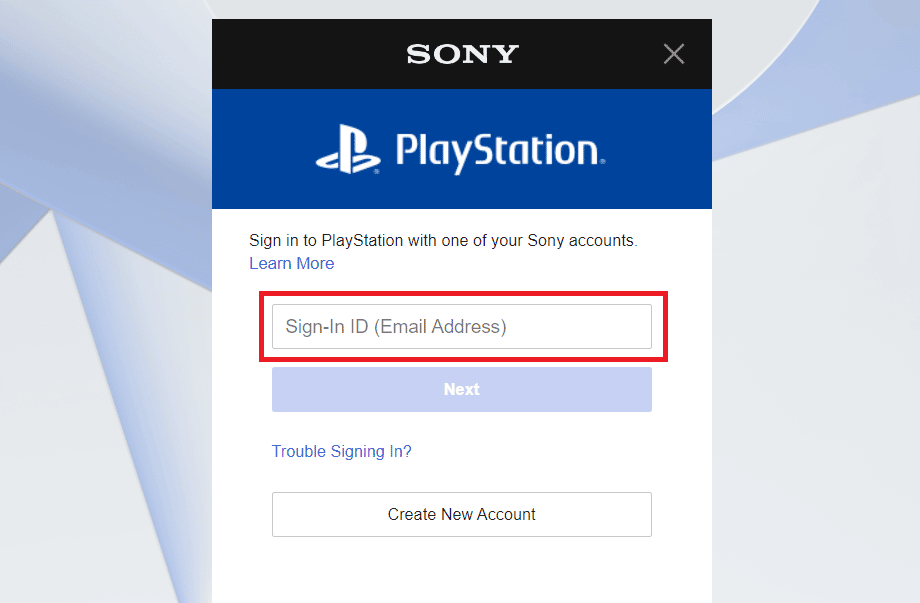
3. Clique no ícone de bate-papo no canto superior direito. Você terá acesso ao seu histórico de conversas e poderá enviar mensagens.
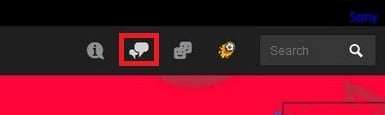
Removendo Mensagens da Tela do PS4
É importante notar que, no PS4, não é possível excluir as mensagens de forma permanente. Contudo, você pode removê-las da sua tela. As instruções abaixo mostram como realizar esse processo:
Atenção: Ao iniciar uma nova conversa com o mesmo contato, as mensagens removidas serão exibidas novamente.
1. Na tela inicial do PS4, acesse a opção Mensagens.

2. Selecione a conversa da qual deseja remover as mensagens.
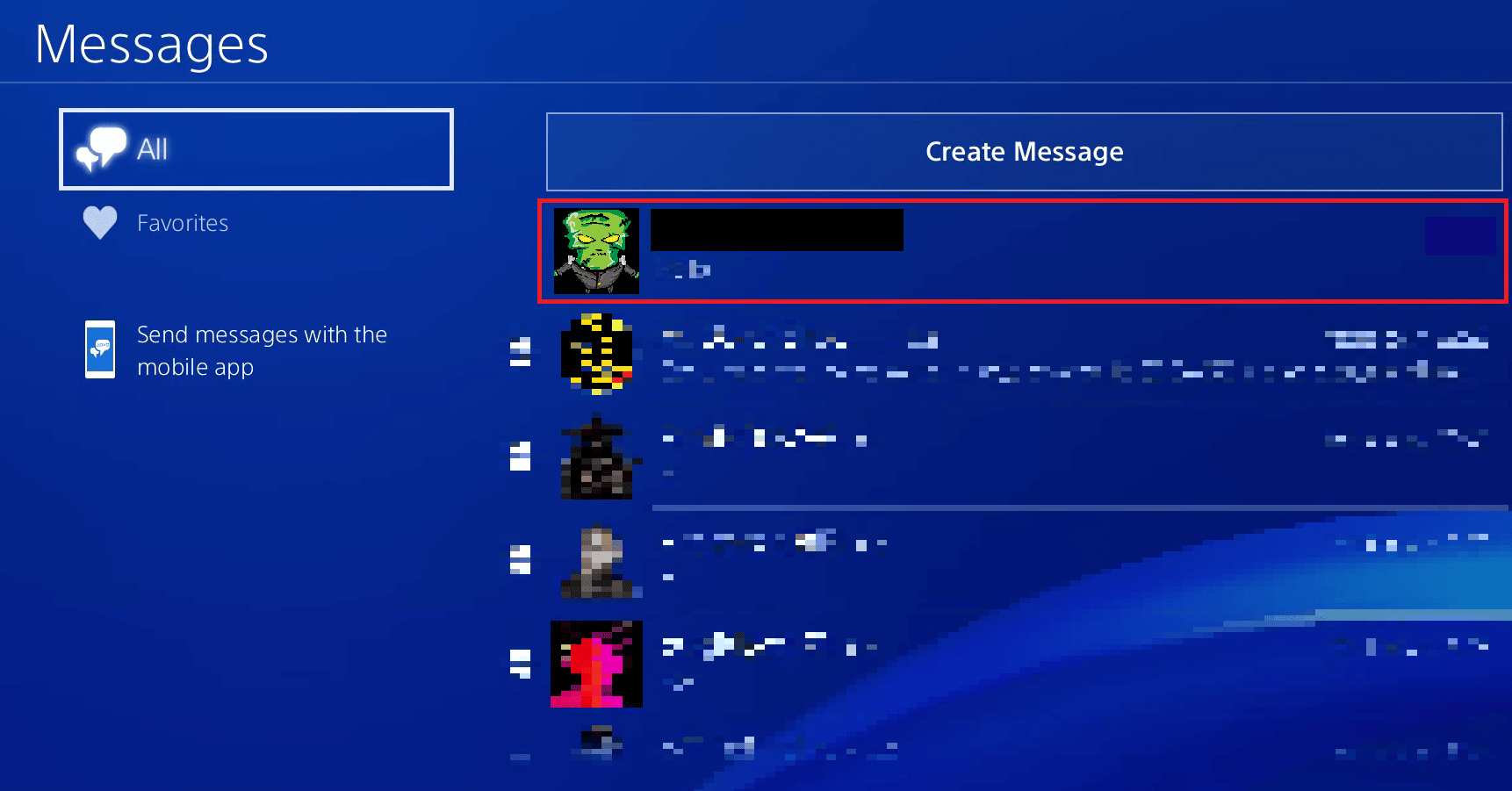
3. Pressione o botão OPTIONS no controle para abrir o menu de opções.
4. Escolha a opção Sair para remover as mensagens da sua tela.
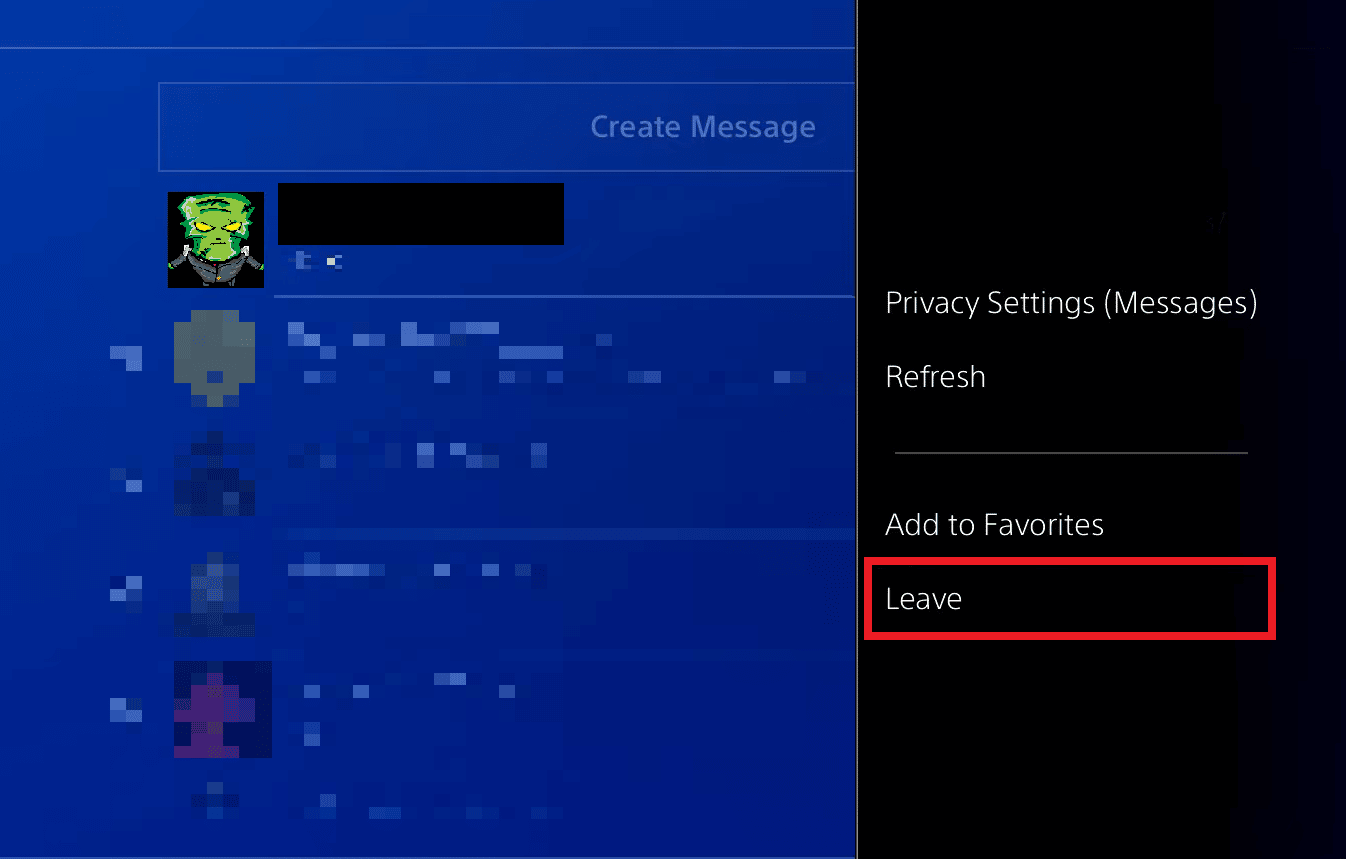
Removendo Mensagens no PS4: Um Resumo
Embora não seja possível excluir as mensagens permanentemente, você pode removê-las da tela seguindo estas instruções:
1. Na tela inicial do PS4, vá para Mensagens.

2. Selecione a conversa desejada e pressione o botão OPTIONS.
3. No menu, selecione a opção Sair.
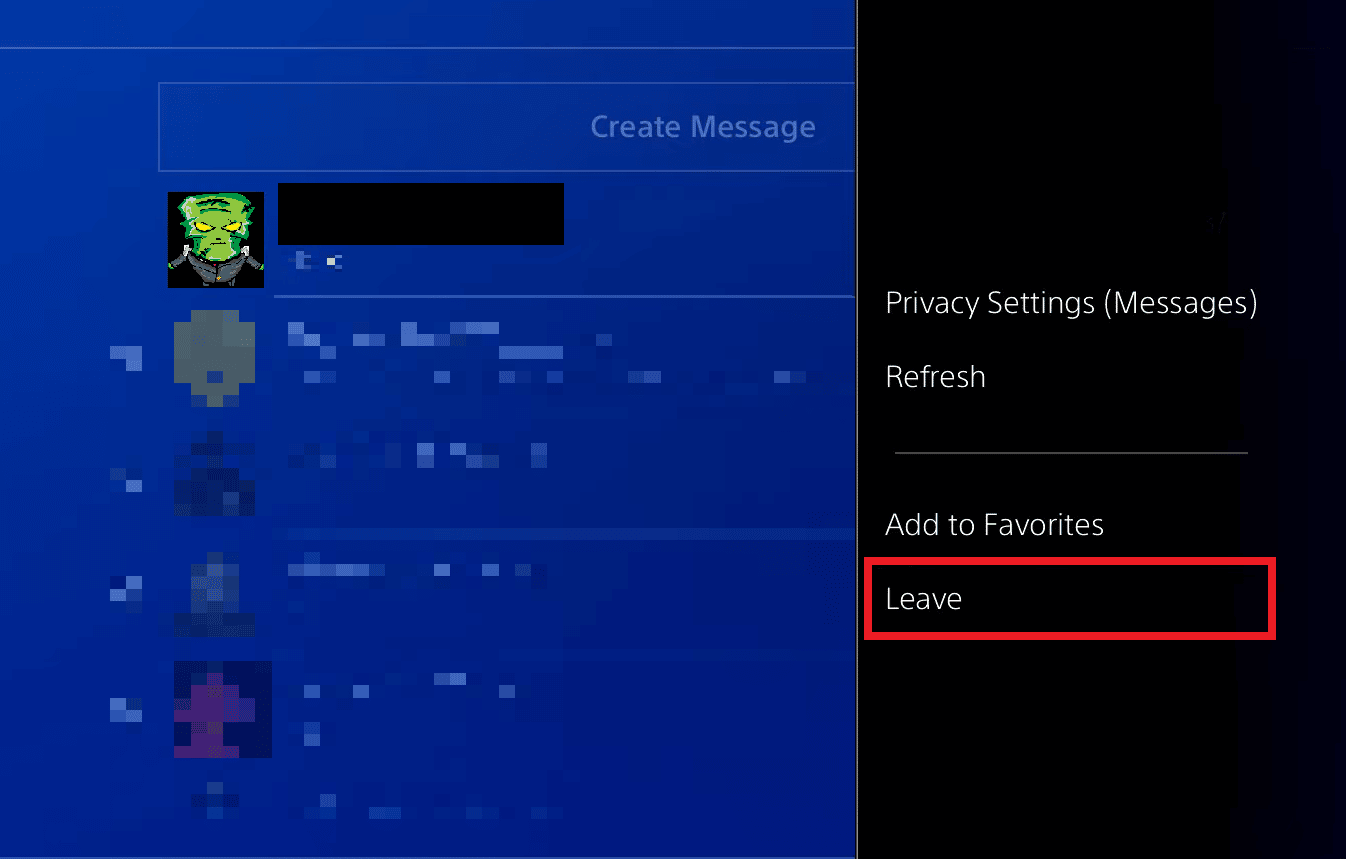
Excluindo Arquivos do PS4
Para remover arquivos do seu PS4, siga estes passos:
1. Na tela inicial do PS4, acesse Configurações.

2. Escolha a opção Armazenamento.
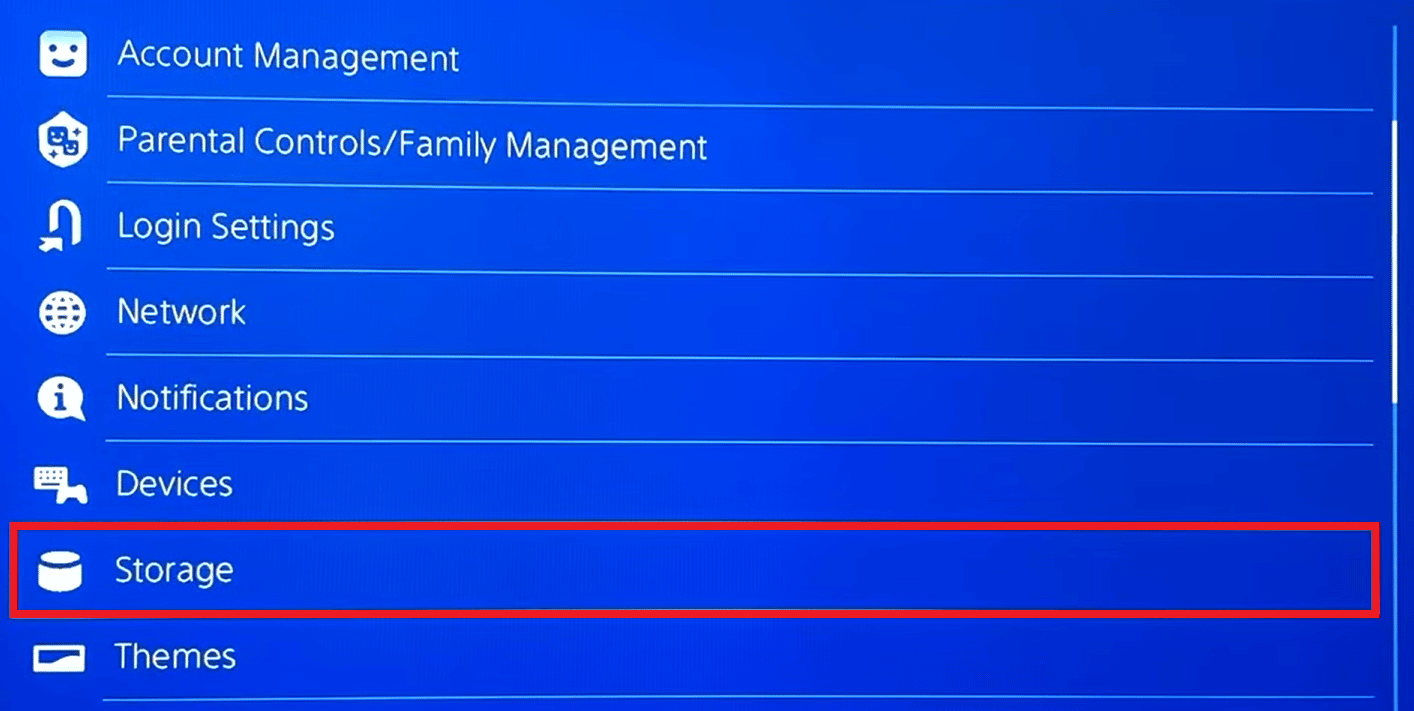
3. Em Armazenamento, selecione Armazenamento do sistema.
4. Escolha a opção Dados salvos.
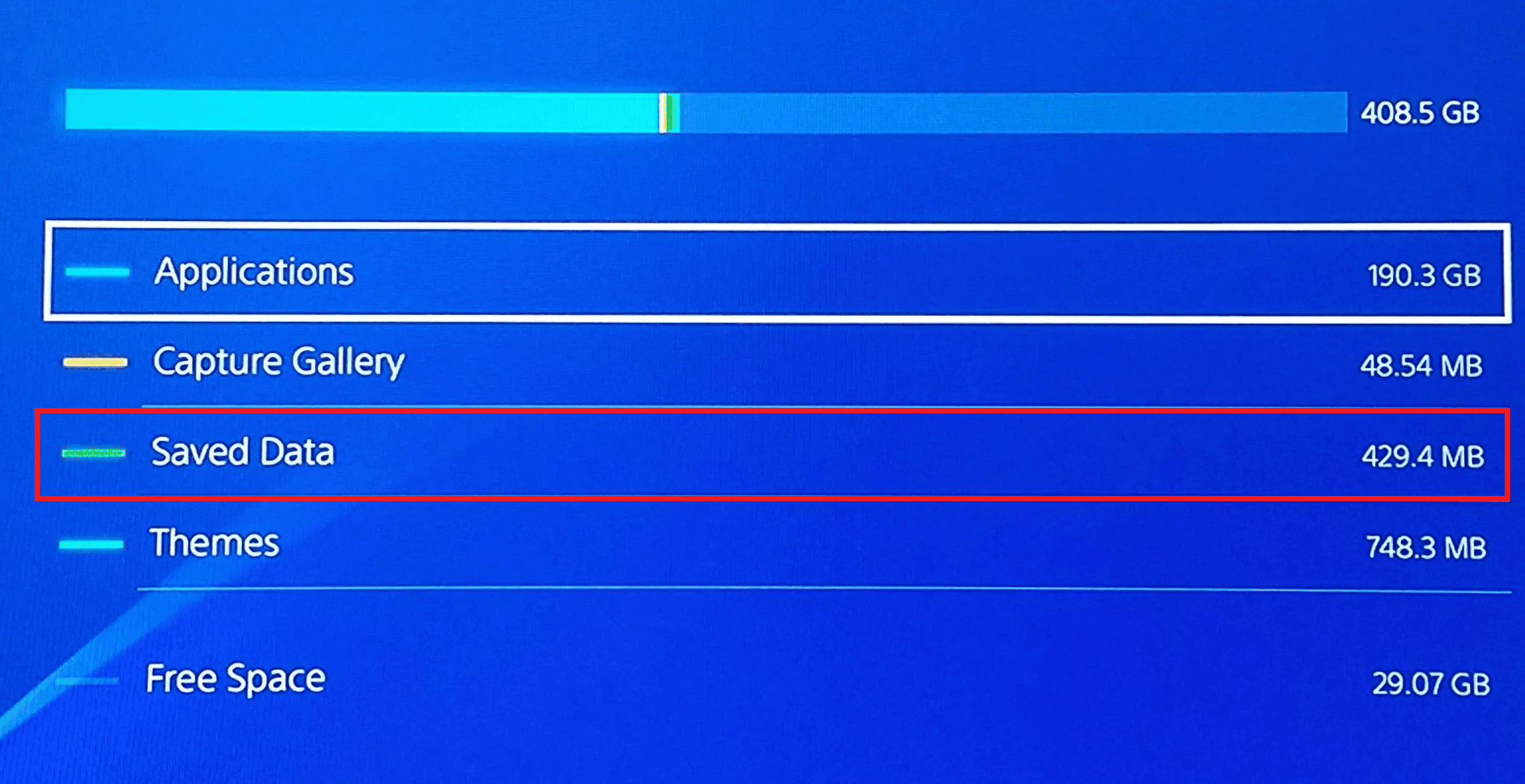
5. Selecione o jogo do qual deseja excluir os arquivos.

6. Acesse as opções do usuário e pressione o botão Opções.
7. Escolha a opção Excluir.
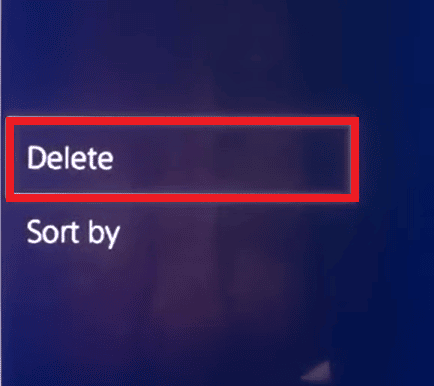
8. Confirme novamente a exclusão selecionando Excluir.
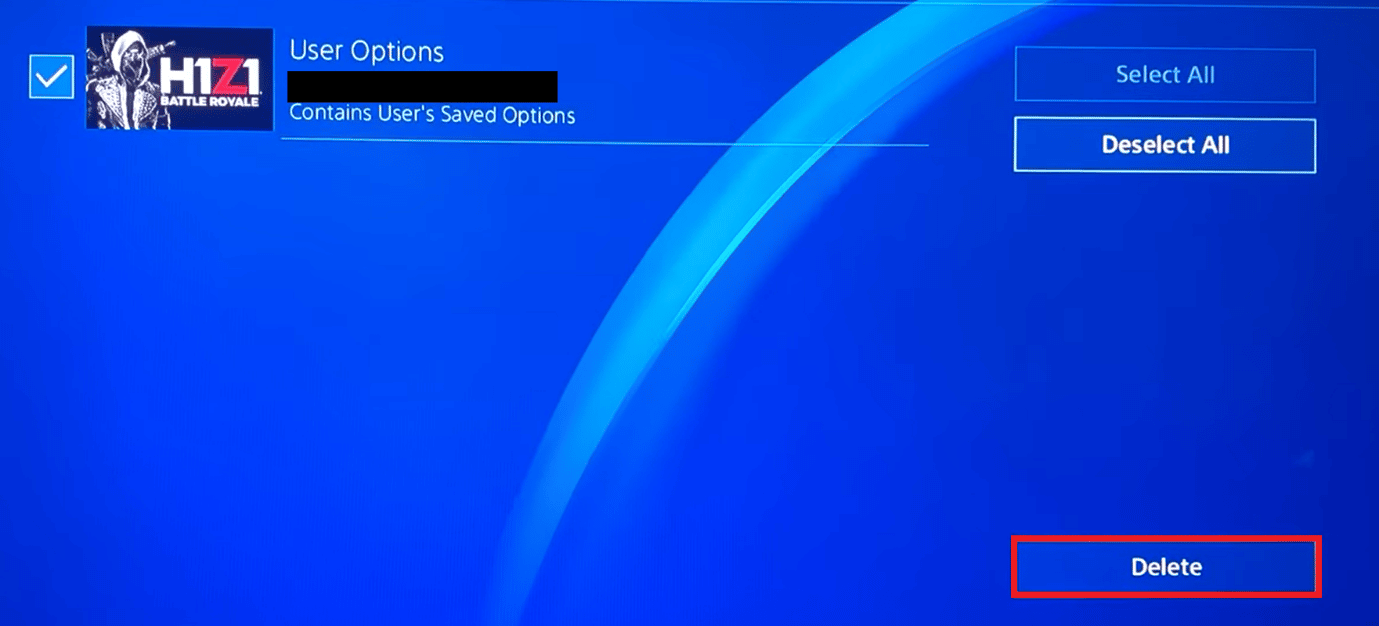
9. Clique em OK para confirmar a ação.
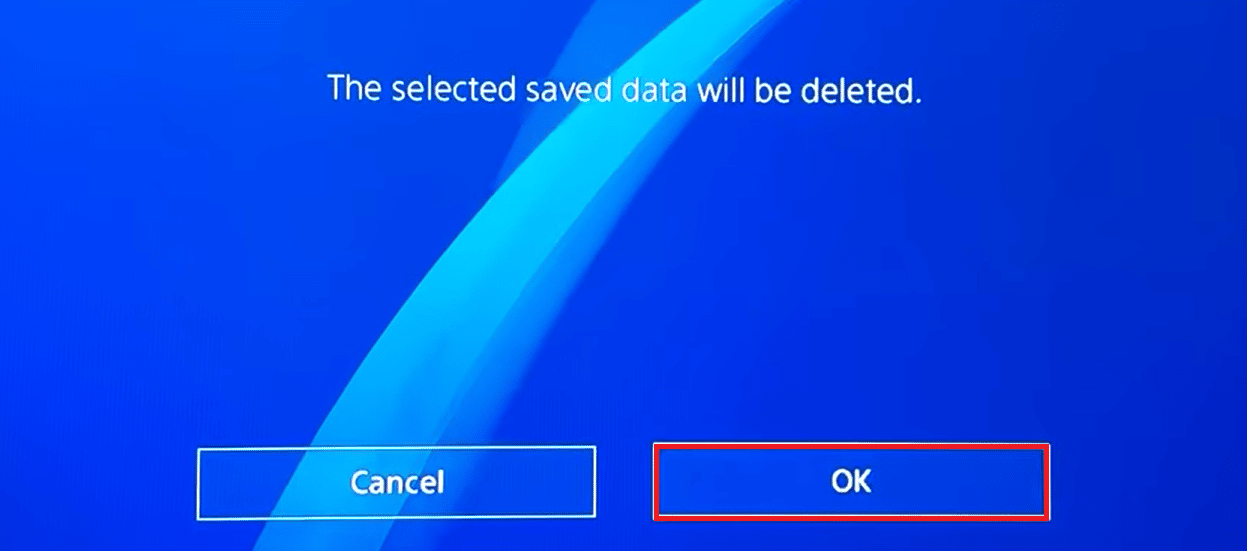
Removendo Imagens de Mensagens no PS4
Para remover imagens de mensagens no PS4, siga estas instruções:
1. Acesse Mensagens e abra a conversa que contém as imagens a serem removidas.
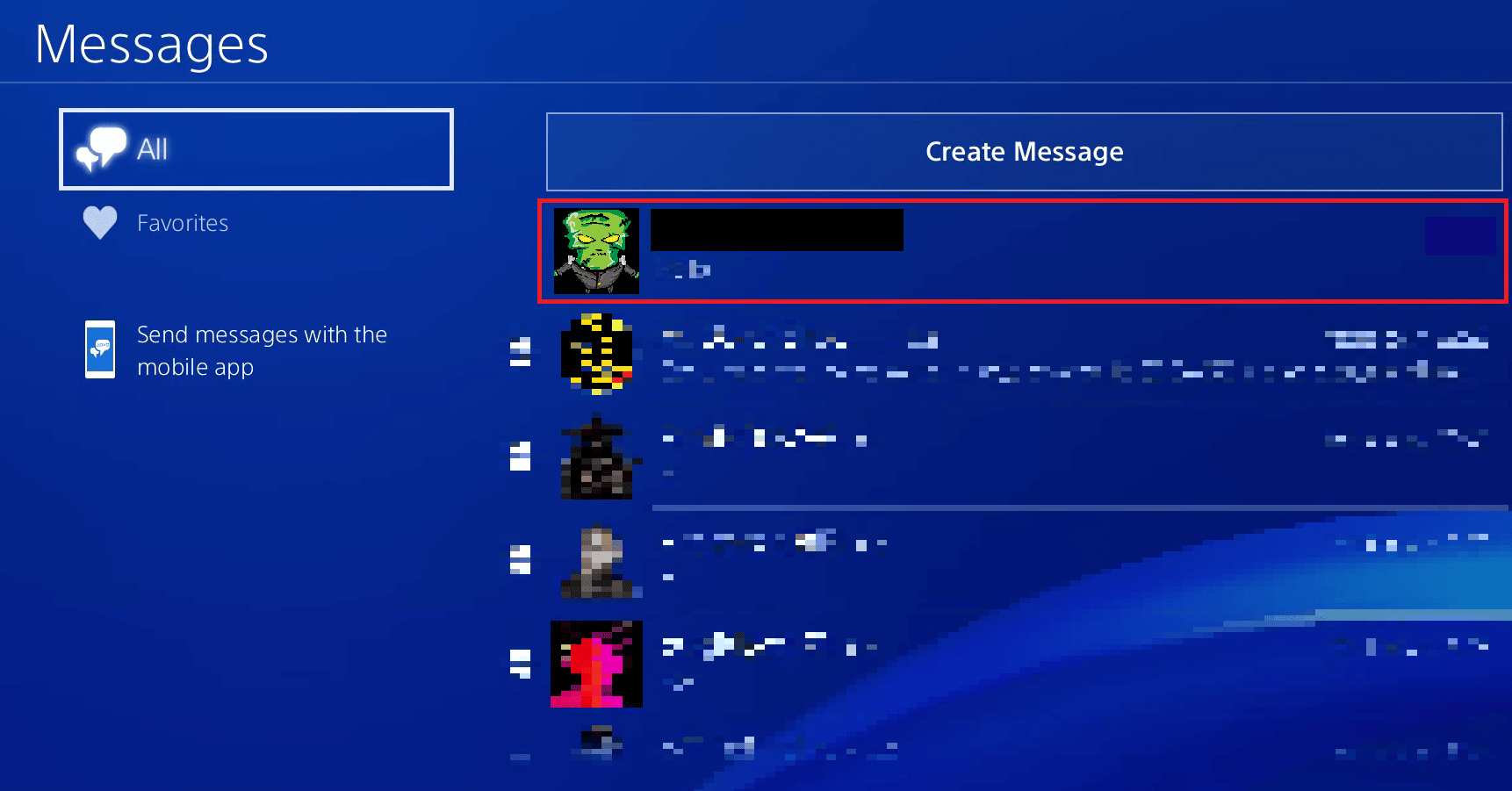
2. Pressione o botão OPTIONS no controle.
3. No menu de opções, escolha Sair. Isso removerá as mensagens com imagens da sua tela.
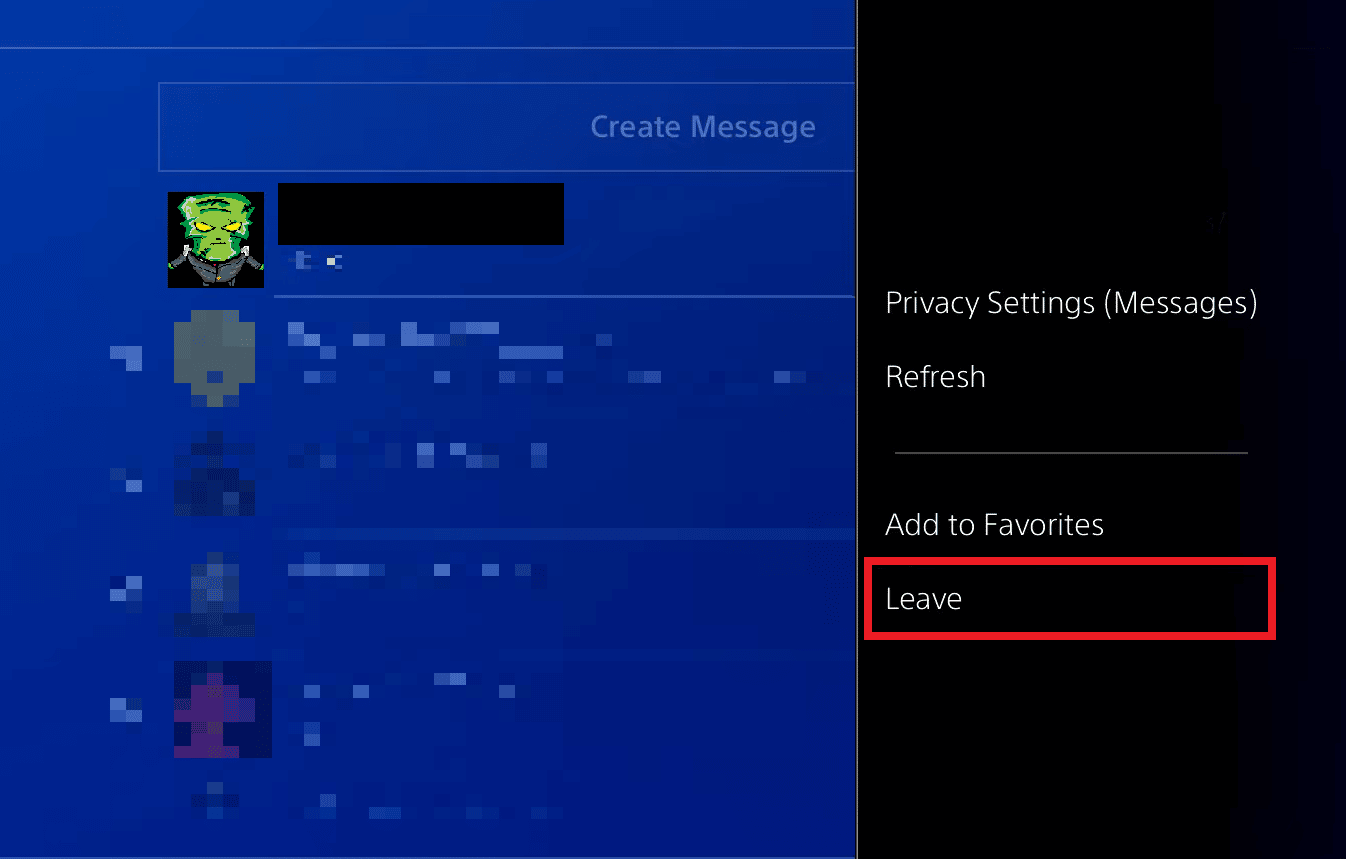
Removendo Mensagens no Aplicativo PlayStation
Você também pode remover mensagens do aplicativo PlayStation seguindo estas etapas:
1. Abra o aplicativo PlayStation no seu celular.
2. Acesse a aba Mensagens.
3. Selecione a conversa da qual deseja remover as mensagens.
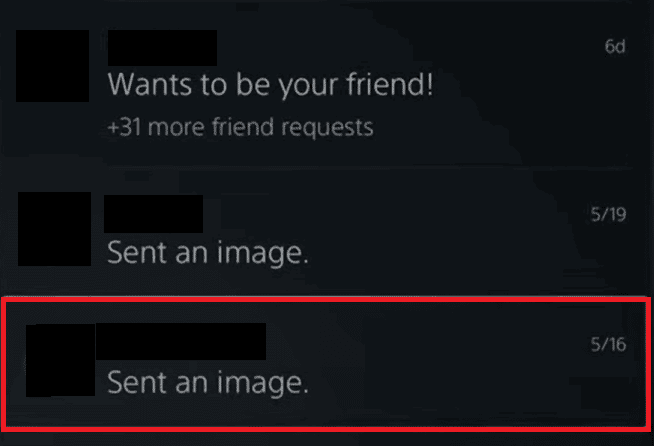
4. Deslize a mensagem para a esquerda e toque em Sair. Isso removerá a mensagem do aplicativo PS.
É possível remover mensagens no PS4 sem Sair?
A única forma de remover mensagens no PS4 é através da opção Sair. O processo detalhado é descrito nos passos anteriores.
Recuperando Mensagens Removidas no PS4
Sim, suas mensagens não são apagadas dos servidores da PlayStation. Mesmo após usar a opção Sair, você pode recuperá-las ao iniciar uma nova conversa com o mesmo contato.
Removendo Mensagens no PS5
Para remover mensagens no PS5, siga estas etapas:
Atenção: Este procedimento remove as mensagens temporariamente; elas retornarão se a conversa for retomada.
1. Pressione o botão PlayStation para abrir o menu rápido.
2. Selecione o ícone de Notificações.
Observação: Você também pode acessar as mensagens através da Base de Jogo.

3. Selecione a mensagem que deseja remover.
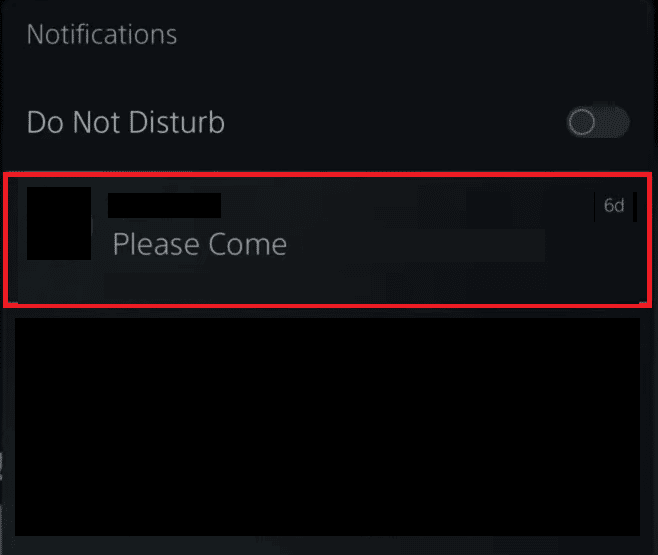
4. Pressione o botão quadrado no controle para remover a mensagem da tela do PS5.
***
Esperamos que este guia tenha sido útil para você aprender como gerenciar suas mensagens no PS4 e PS5. Se tiver outras dúvidas ou sugestões, use a seção de comentários abaixo. Informe-nos sobre o que você gostaria de aprender em seguida.